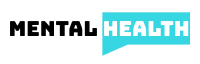Pomoč! Kako lahko berem članke brez slik?
Ali imate raje članke ADDitude brez motenj? Želite prebrati naše diaprojekcije vse na eni strani? Preberite, kako si lahko ogledate našo vsebino brez slik, prelomov strani ali povezav na stranski vrstici.
1. Prvi korak: Kliknite ali se dotaknite ikone »Natisni« pod naslovom in predvajalnikom članka
Kliknite ikono Print (Natisni), ki se prikaže na vrhu članka, desno, blizu gumbov za skupno rabo v družabnih omrežjih (glejte primer spodaj).

2. Drugi korak: izberite želeno obliko branja
Sledite spodnjim navodilom za brskalnik, če želite članek prebrati v enem od naslednjih oblik:
- "Odpri PDF v predogledu" za ogled članka takoj
- ALI »Shrani kot PDF«, da dokument shranite v računalnik
- ALI natisnite članek
- ALI uporabite brskalnik + in - v pogovornem oknu za predogled tiskanja, če želite članek prebrati tam
Na iPhone, z uporabo Safarija ali Chroma
Ko se dotaknete ikone za tiskanje, kot je prikazano zgoraj, povečajte velikost pisave na strani 1 predogleda članka. Nato boste lahko prebrali celotno besedilo celotnega članka ali diaprojekcije na vašem iPhone brez kakršnih koli slik. Če želite shraniti kopijo, uporabite ikono polja in puščice v zgornjem desnem kotu, da članek delite ali shranite (glejte primer spodaj).

Na Macu z uporabo Safarija
V pojavnem oknu za tiskanje kliknite spustni meni z oznako PDF in izberite želeno obliko (glejte primer spodaj). Ali pa uporabite orodja + in -, da povečate in preberete članek tam v pogovornem oknu za predogled tiskanja.

V računalniku Mac, Uporaba Chroma
V pojavnem oknu za tiskanje kliknite spustni meni z oznako Destination in izberite Shrani kot PDF, Natisni ali Shrani v Google Drive. Lahko tudi kliknete »Odpri PDF v predogledu« v spodnjem levem kotu, da takoj preberete članek ali pa uporabite orodja + in -, da povečate in preberete članek prav tam v pogovornem oknu za predogled tiskanja.

V sistemu Mac, Uporaba Firefoxa
V pojavnem oknu za tiskanje kliknite spustni meni z oznako PDF v spodnjem levem kotu. Od tam lahko izberete »Odpri PDF v predogledu«, da si članek ogledate takoj, ali kliknete »Shrani kot PDF« in dokument shranite v računalnik.

V računalniku z uporabo Chroma
V pojavnem oknu za tiskanje si lahko ogledate predogled tiskanja članka ali spremenite cilj v »Shrani kot PDF« in nato shranite dokument v računalnik.
V računalniku z uporabo Firefoxa
Opomba! Ne uporabljajte ikone za tiskanje. Namesto tega v zgornjem meniju brskalnika kliknite Datoteka, izberite Predogled tiskanja in potrdite polje »Poenostavi stran«, če želite prebrati vsebino brez slik.
V računalniku z uporabo Explorerja
Opomba! Ne uporabljajte ikone za tiskanje. Namesto tega v zgornjem meniju brskalnika kliknite Datoteka in izberite Predogled tiskanja, če želite prebrati vsebino brez slik.
Od leta 1998 milijoni staršev in odraslih zaupajo strokovnim navodilom in podpori ADDitude-a za boljše življenje z ADHD in z njim povezanimi pogoji duševnega zdravja. Naše poslanstvo je biti vaš zaupanja vreden svetovalec, neomajen vir razumevanja in vodenja na poti do dobrega počutja.